名前をつけて保存するときの挙動
今までの動作を確認してみましょう。まずは、Excel 2010です。まだ保存していないブックを「名前をつけて保存」するために、Ctrl + Sを押します。
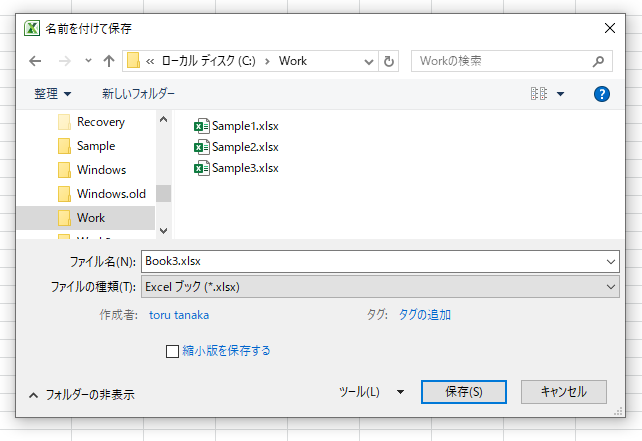
実行すると、上図のように[名前をつけて保存]ダイアログボックスが表示されました。さて、次はExcel 2013です。同じように、まだ保存していないブックでCtrl + Sを押します。
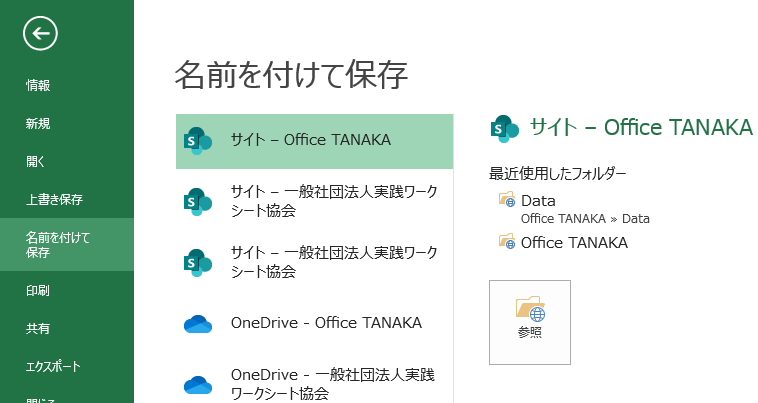
Backstageが表示されます。ここ、正直言って使いにくいです。Excel 2013から、ブックは標準でクラウド上に保存されるようになりました。もちろん、使っているパソコンの中(Cドライブなど)に保存することも可能です。作業中のブックを、一時的にテスクトップなどに保存する方も多いです。確かに、クラウドに保存するのでしたらBackstageは便利です。でも逆に、ローカルに保存するときは超面倒くさいです。実はこれ、オプションで挙動を変えられます。
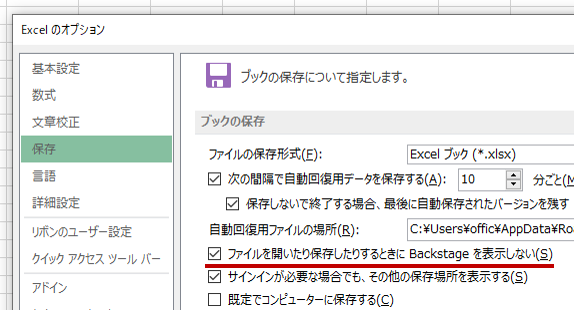
[ファイルを開いたり保存したりするときにBackstageを表示しない]というオプションがあります。これ、Excel 2013から用意されています。これをオフにすると、いきなりBackstageは表示されません。今度は、Ctrl + Sで下図のようなダイアログボックスが開きます。

今までと同じです。安心しました。さあ、いよいよExcel 2016の挙動です。まずは標準の、オプションがオフ状態で試してみましょう。
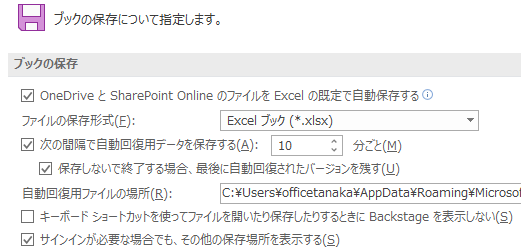
Ctrl + Sを押すと
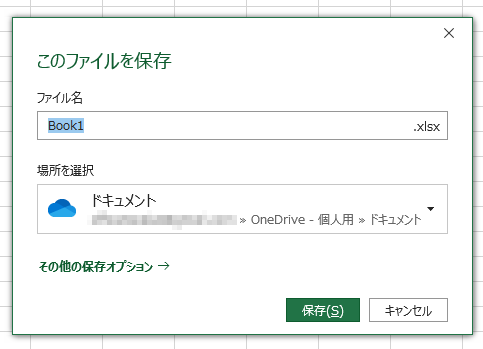
何やら見慣れない画面が表示されました。これが、今までの[名前をつけて保存]ダイアログボックスに変わる画面のようです。拡張子部分をクリックすると、ファイルの種類を指定できます。
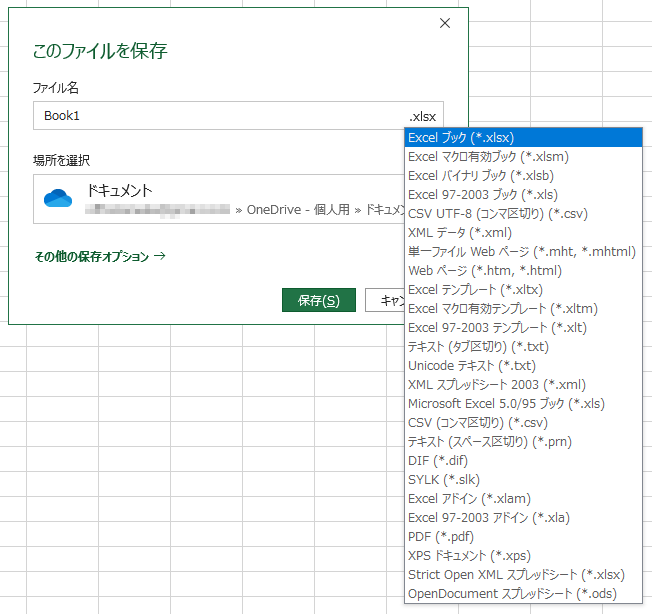
[場所を選択]をクリックすると、保存する場所を選択できます。クラウドだけでなく、以前使ったローカルのフォルダも表示されます。
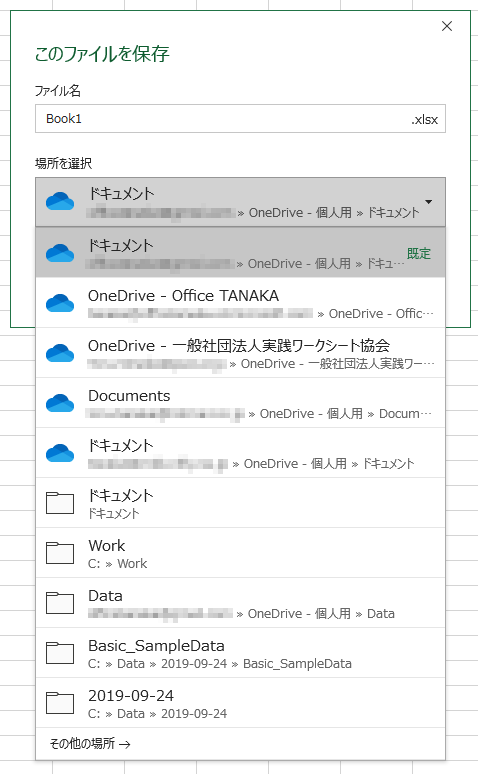
[その他の保存オプション]か、一番下の[その他場所]をクリックすると、Backstageが開きます。
今までのBackstageに比べると、はるかに使いやすいです。既定のフォルダを設定することもできますし、何よりクラウドとローカルが一緒に表示されるのが嬉しいです。ただ、ひとつだけ困ったことがあります。いや、全ユーザーにとってではなく、私にとってです。それは、ブックを保存するときではなく「保存しないで閉じる」ときです。ちょこっとExcelやマクロの動作を確認したいとき、Ctrl + Nを押して新規ブックを開きます。その新規ブックに、チャチャっとデータを入れて確認します。で、確認が終わったら、そのブックを閉じます。必要ありませんから。ブックを閉じるために、Ctrl + Wを押すと下図の画面が開きます。
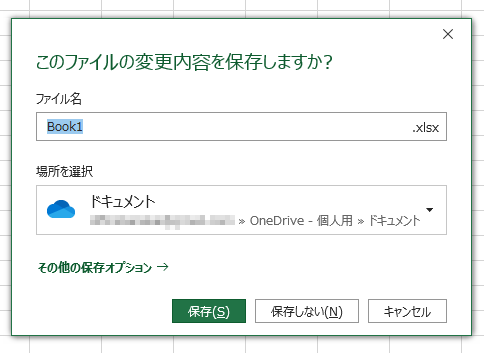
ここも変わったんです。ちなみに今までは下図のようなメッセージボックスでした。
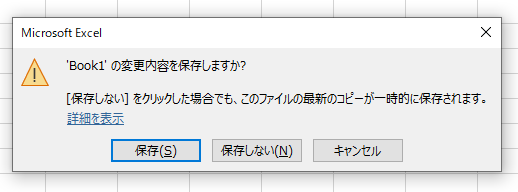
このとき、保存しないことが多いんです。動作確認用の一時ブックですから。上図のメッセージボックスだったら、表示された状態で、右矢印キーを押せば[保存しない]ボタンにフォーカスが移動します。そのままEnterキーを押せば完了です。開いているブックを保存しないで閉じるときは、Ctrl + Wからの~右矢印キーでEnter!これ、25年前から指が覚えています。所要時間は1秒から2秒程度です。それが、新しい画面では、開いた直後[ファイル名]ボックスにフォーカスがありますから、矢印キーは通用しません。どうしてもというなら、Tabキーを数回押すか、Alt + Nを押すしかありませんが、どちらも面倒くさいです。なお、[ファイルを開いたり保存したりするときにBackstageを表示しない]をオンにすると、従来のメッセージボックスが表示されます。う~ん、ちょっと私は困ってますが、とりあえず、ここが変わったというご紹介でした。